日々PCを使用しているとだんだんとデータのゴミ(断片化ファイル)がたまってきます。
これを放置しているとPCの動作が遅くなる原因になります。
そこで今回はPCを快適な状態に保つ方法、ソフトを紹介します。
一番シンプル!ソフトなしでクリーンアップ

①通常画面左下、スタートの隣にある虫眼鏡マークをクリックします。
②「ここに入力して検索」というテキストボックスが出てくるので「PC」と入力して「computer」をクリックします。
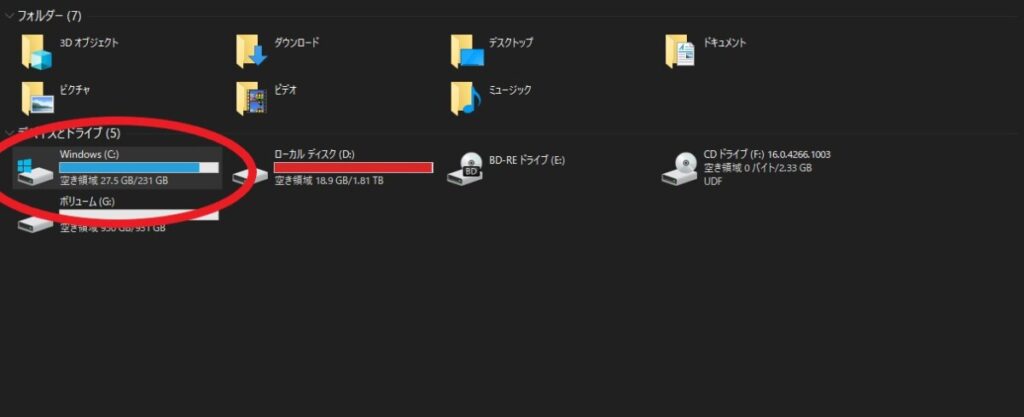
・エクスプローラ画面になるので「windows(C)」で右クリックした後、プロパティを開きます。
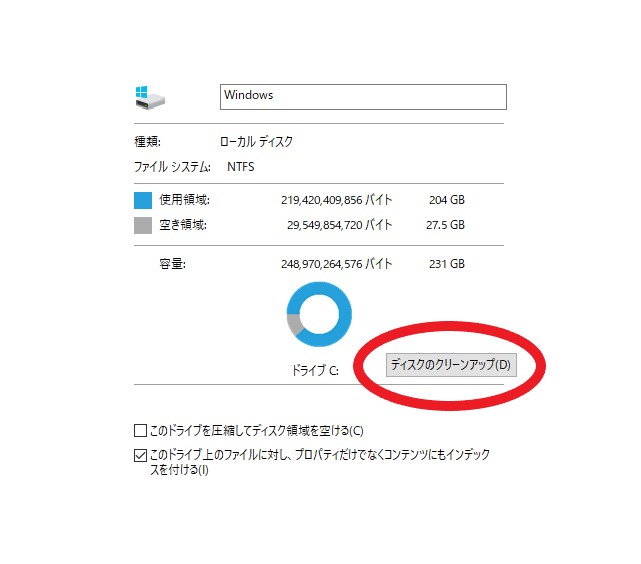
・ディスクのクリーンアップをクリックして、ディスクの解析を行います。
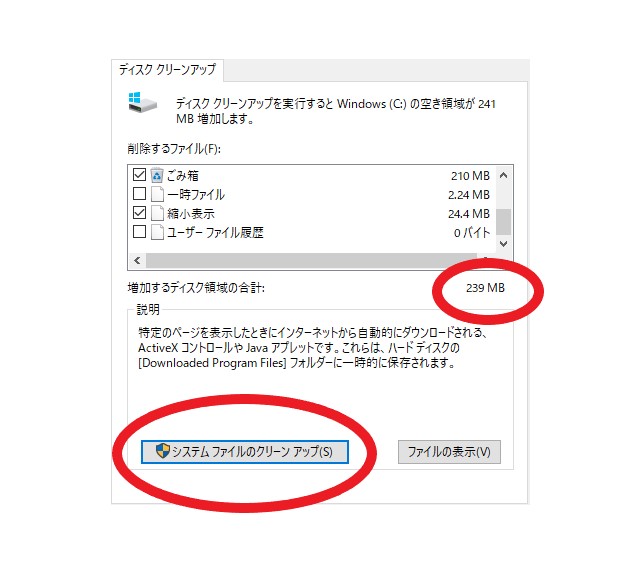
右上の〇の部分に削除するファイルサイズが表示されます。
今回の場合は、ほとんどはゴミ箱の不要ファイルのようです。
削除したくないファイルがないことを確かめ、「システムファイルのクリーンアップ」をクリック。
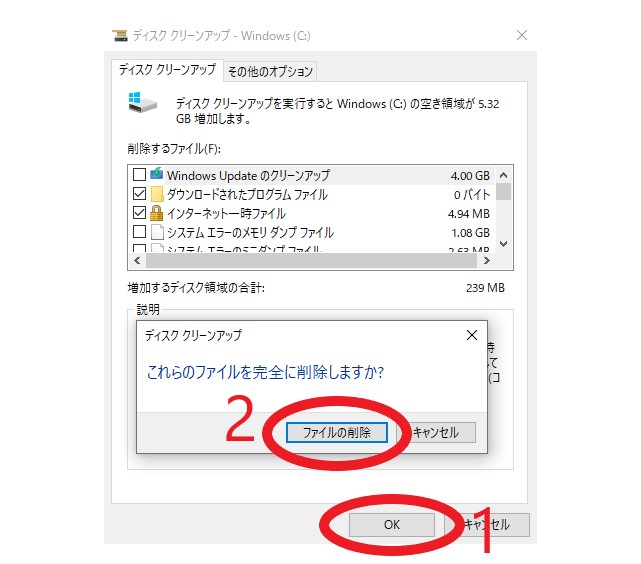
①OKをクリック。
②「ファイルの削除」で作業完了です。
とても簡単な作業なので、試しに一度やってみましょう。
普段何も最適化していない人だと、びっくりするくらいゴミデータがたまってると思います。
フリーソフトを使ってPC大掃除!
CCleaner
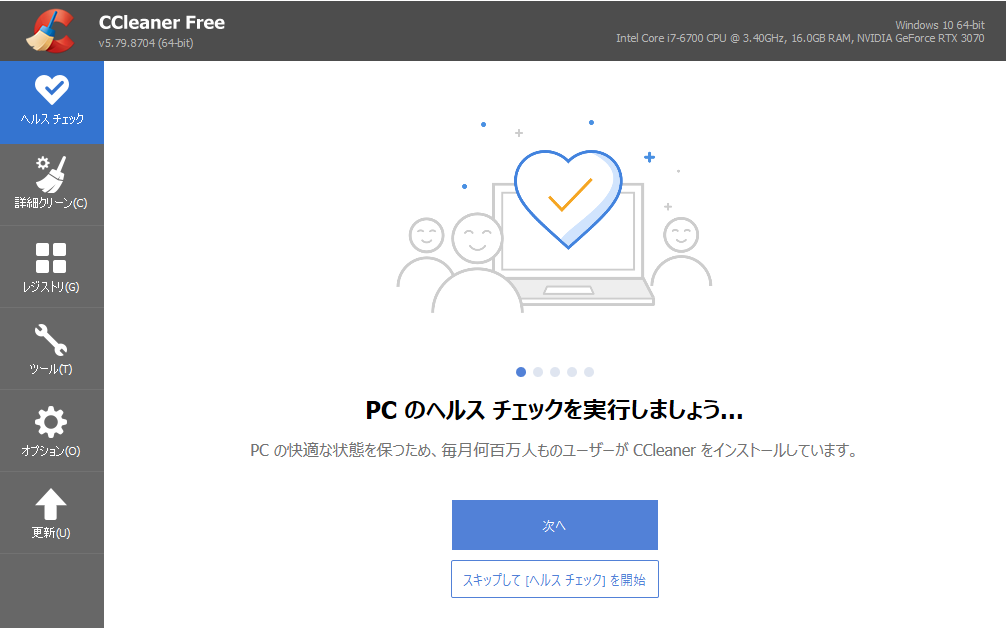
昔からあるクリーンアップの定番ソフトです。
クリック一つでPC内を分析して断片化ファイルの削除を行ってくれます。
クリーンアップの機能だけならこのソフトで十分です。
Advanced SystemCare
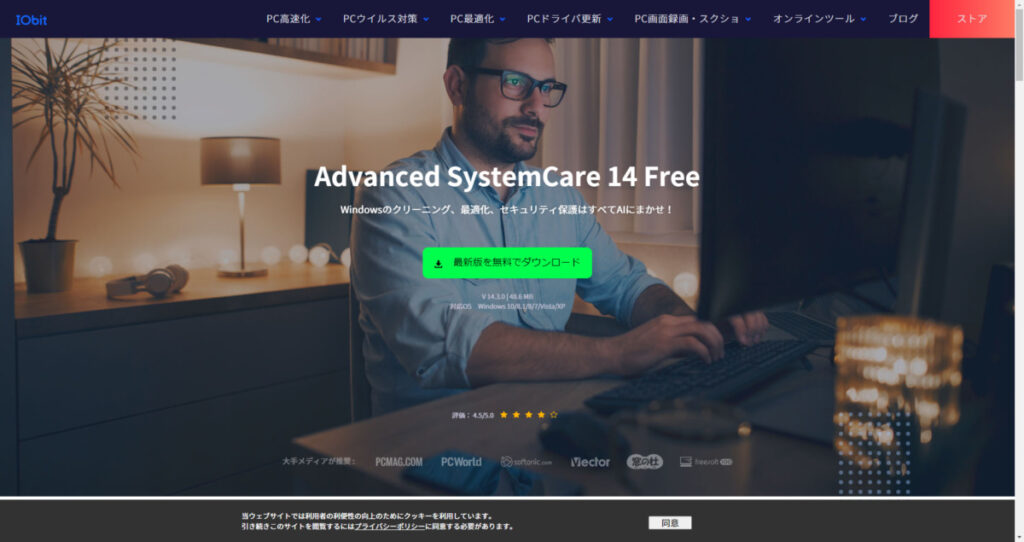
クリーンアップのほかにも
・スクリーンショット
・メモリの最適化(メモリを整理して、PCへの負荷を減らします)
・CPUなどの温度管理
ができます。
このようなパフォーマンスモニターが表示されます。
個々の作業を一括管理でき、PCに負荷がかかっている場合は各部品の温度を管理できます。
ある程度PC知識がある人におすすめです。
おすすめなんだけど…注意点
今回おすすめしたこれらのソフト
残念な点があります。有料版への誘導がしつこいことです。
昔は今ほどではなかったのですが…
とにかく操作するごとに優良にしてくれ圧がすごいです。
僕は慣れてしまったので問題なく使えていますが、やっぱりあんまり気持ちのいいものではありませんよね。
とはいえ無料版でも十分すぎる機能の多さなのでぜひ一度試してほしいです。
合わなければすぐにアンインストすればいいので!
IObit Uninstaller紹介 いらないものはすぐ捨てましょう
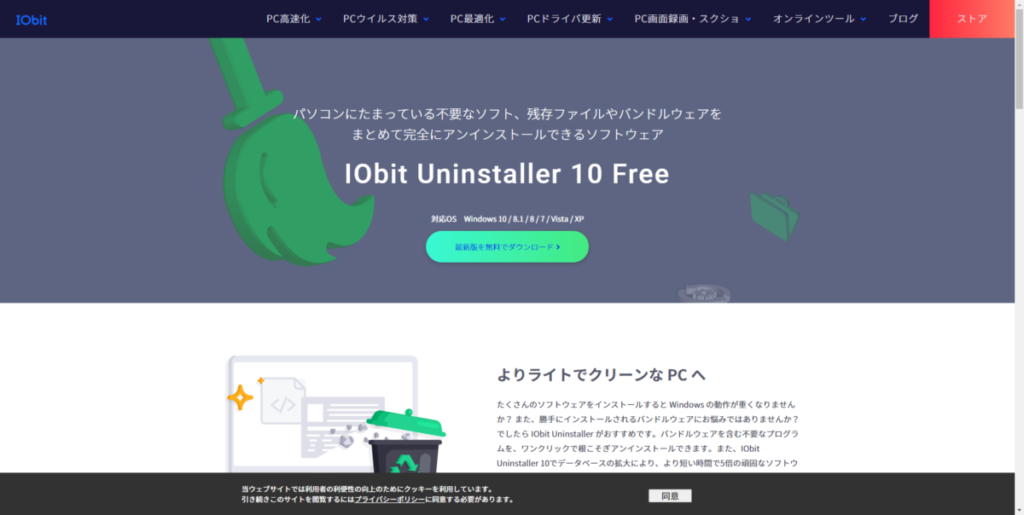
自分の机、部屋などもそうですがいつか使うかも…と思っていても大体使わないものです。
PCの厄介なところは忘れてしまったものが見にくくなってしまうことです。
いらないソフトが不可にならないように、こまめに不要なソフトがないか確認しましょう。
IObit uninstallerの特長
最近使っていないソフトをピックアップしてくれる。
アンインストールの際に、断片化ファイルも自動で探し出して完全に消してくれる。
通常のアンインストールでは取り逃がしてしまう細かいファイルも消してくれるので便利です。
時々起動してそういえばこんなソフトもあったな…とすぐに気づけるので不要なソフトがたまってしまうこともありません。
まとめ
PCを快適に使い続けるコツ
無駄なソフトはインストールしない
今回紹介したソフトも不要と思ったらすぐに消しましょう。すぐにっていうのがポイントです。忘れないうちに消しましょう。
定期的にクリーンアップを
どんなに頑張ってもデータのゴミはたまってしまいます。
毎月〇日はクリーンアップの日!など目安を決めておくといいかもしれません。
このほかにもハード面でも気を付けることはいろいろとありますが…
今回はソフトに関して、自分が気を付けていることをまとめました。
参考になるとうれしいです。
また副業におすすめのPCを過去記事で紹介しています。
ではでは
~スポンサーサイト~
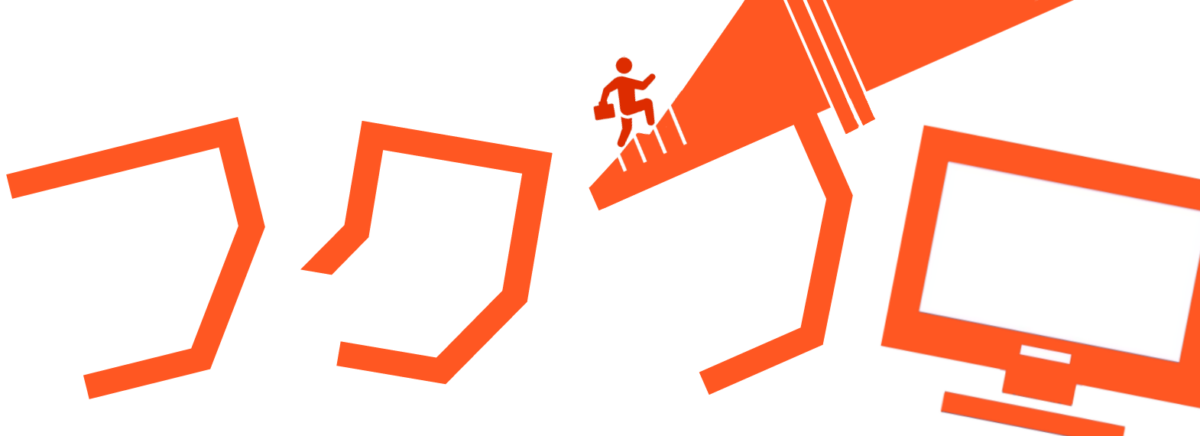

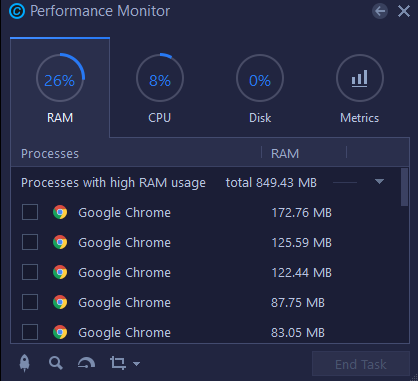
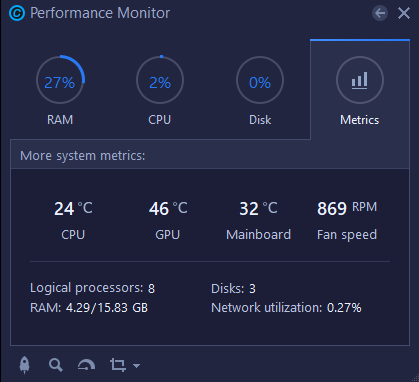



コメント